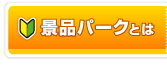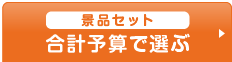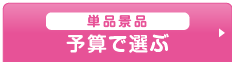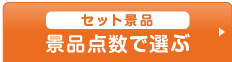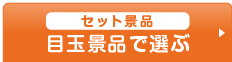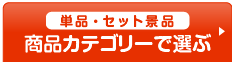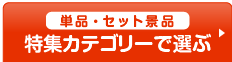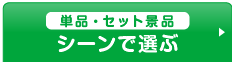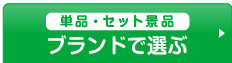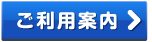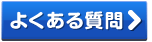コンビニ・銀行ATM・ネットバンキング決済の流れ(サービスは終了いたしました)
コンビニ・銀行ATM・ネットバンキング決済の流れ
※『コンビニ(番号端末式)・銀行ATM・ネットバンキング決済』はお買い上げ金額の合計が330円以上100万円未満でご利用になれます。(コンビニ決済の場合は30万円未満までとなります)
※いずれも手数料は無料です。
コンビニ(番号端末式)決済の流れ
お店
ご注文確認
お支払確認
商品発送手配

商品発送
お客様連絡
お客様
Webサイトより
ご注文
支払番号にて
コンビニお支払
商品お受取
ご確認頂きます。
お客様の注文完了画面または、ご注文の確認メールに記載されているURLをクリックして開きます。
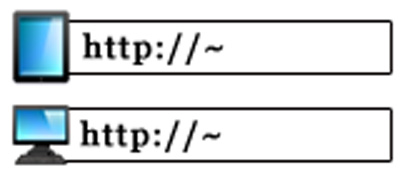
頂きます。
お客様がURLをクリックするとお支払場所を選択する画面が表示されます。

いずれかを選択します。
- ローソンでのお支払
- ファミリーマートでのお支払
- ミニストップ・デイリーストア・デイリーヤマザキでのお支払
※セブンイレブンでのお支払には対応しておりません
ご確認頂きます。
お客様が選択した画面で表示される「お客様番号」と「確認番号」を確認します。
- お客様番号
- 確認番号
「お客様番号」と「確認番号」はすべての支払先で共通なので、発着後に支払いを変更しても問題有りません。
頂きます。
お客様がコンビニ各店舗にてお支払いします。
- お客様番号
- 確認番号
コンビニ端末で「お客様番号」と「確認番号」を入力して、申込券を発券し、レジにて支払ます。

銀行ATM決済の流れ
お店
ご注文確認
お支払確認
商品発送手配

商品発送
お客様連絡
お客様
Webサイトより
ご注文
お振込
商品お受取
ご確認頂きます。
お客様の注文完了画面または、ご注文の確認メールに記載されているURLをクリックして開きます。
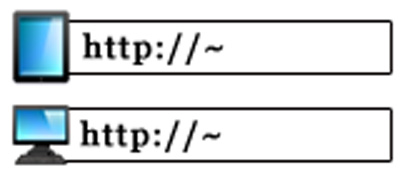
頂きます。
お客様がURLをクリックするとお支払場所を選択する画面が表示されます。
- 収納機関番号
- お客様番号
- 確認番号
お客様が選択した画面で表示される「収納機関番号」、「お客様番号」、「確認番号」をご確認下さい。
各銀行ATMの「税金・料金払込」を選択し、
「収納機関番号」、「お客様番号」、『確認番号』を入力し、
お支払下さい。
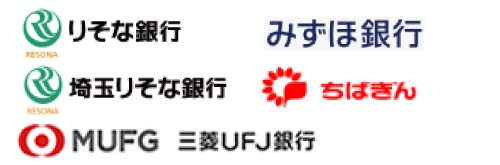
ネットバンキング決済の流れ
お店
ご注文確認
お支払確認
商品発送手配

商品発送
お客様連絡
お客様
Webサイトより
ご注文
ネットでお振込
商品お受取
ご確認頂きます。
お客様の注文完了画面または、ご注文の確認メールに記載されているURLをクリックして開きます。
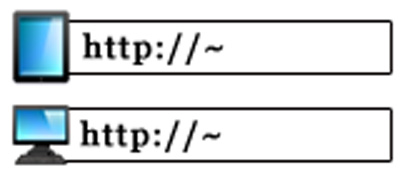
お客様がURLをクリックするとお支払場所を選択する画面が表示されます。
- ネットバンキングでのお支払
- PayPay銀行・Pay-easy
auじぶん銀行・楽天銀行
住信SBIネット銀行
「PayPay銀行・Pay-easy・auじぶん銀行・楽天銀行・住信SBIネット銀行」を選択します。
300行の銀行の中からご選択頂きます。
ページで入金します。
お客様が選択したネットバンク側の画面に移ります。
ご入金
ネットバンク側の画面で入金作業を行います。